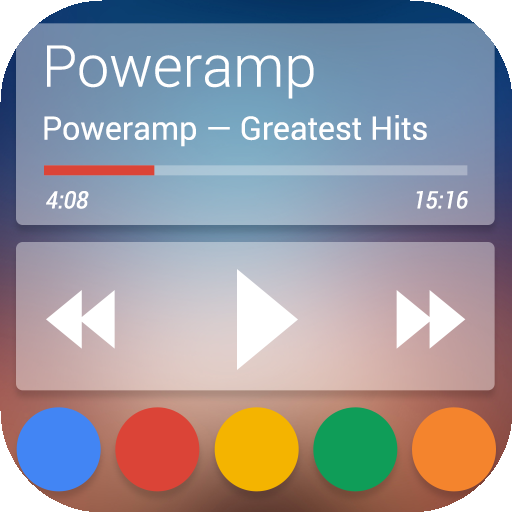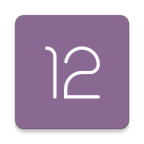UC浏览器如何下载网盘文件
2024-11-27 11:43:37来源:sxtmmc编辑:佚名
在如今的数字时代,网盘已成为我们存储和分享文件的重要工具。uc浏览器作为一款功能强大、用户友好的浏览器,不仅支持快速浏览网页,还能方便地下载网盘中的文件。本文将详细介绍如何在uc浏览器中下载网盘文件。
一、准备工作
首先,确保你已经安装了最新版本的uc浏览器,并且已经注册并登录了你的网盘账号。无论是百度网盘、uc网盘还是其他网盘,都可以在uc浏览器中进行下载。
二、下载百度网盘文件
1. 打开uc浏览器:在手机或电脑上打开uc浏览器,并确保网络连接正常。
2. 访问百度网盘:在浏览器地址栏中输入“https://pan.baidu.com”,按下回车键进入百度网盘官网。
3. 登录账号:点击右上角的“登录”按钮,输入你的百度账号和密码,点击“登录”按钮。
4. 浏览文件:成功登录后,浏览你的百度网盘文件列表,找到你想要下载的文件或文件夹。
5. 下载文件:点击文件名或文件夹名,在弹出的菜单中选择“下载”选项。根据文件大小和网络速度的不同,下载时间会有所不同。
6. 管理下载任务:在uc浏览器页面的右上角找到“下载管理”按钮,点击后可以查看当前下载任务的情况,并进行管理。你可以暂停、取消或重新开始下载任务,确保文件顺利下载完成。
三、下载uc网盘文件
1. 打开uc网盘:在uc浏览器中,点击右下角的菜单按钮,选择“网盘”进入uc网盘页面。
2. 登录账号:点击右上角的“登录”按钮,使用uc账号、手机号码或第三方账号(如微信、qq、微博)登录uc网盘。
3. 浏览文件:登录后,你可以在uc网盘的页面上查看或管理你的文件。
4. 下载文件:点击你想要下载的文件或文件夹的图标,选择“下载”按钮进行下载。你也可以通过拖拽文件或文件夹到网页中,实现快速下载。
5. 管理文件:在uc网盘页面中,你还可以选择文件或文件夹,点击右键进行重命名、删除、移动、复制等操作。
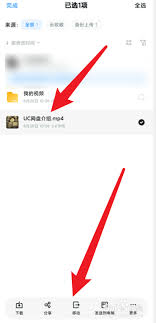
四、注意事项
1. 网络状况:下载速度受网络状况影响,建议在wi-fi环境下进行大文件下载。
2. 文件大小:大文件下载可能需要较长时间,请耐心等待。
3. 文件权限:确保你有权限下载所选文件,部分文件可能因版权或隐私设置无法下载。
4. uc浏览器版本:确保你使用的是最新版本的uc浏览器,以获得最佳下载体验。
通过以上步骤,你可以轻松在uc浏览器中下载网盘文件。无论是百度网盘还是uc网盘,uc浏览器都提供了便捷的操作和快速的下载速度,让你随时随地访问和管理你的文件。希望本文能帮助你更好地利用uc浏览器下载网盘文件,提升工作效率和生活便利性。